WordPress menyediakan lebih dari 40.000 plugin berbeda yang bisa Anda unduh dengan bebas. Banyak hal dapat Anda temukan di sini, mulai dari widget, SEO, galeri, hingga toko online. Tentu saja Anda tidak perlu menginstal semuanya pada website. Anda cukup menginstal plugin WordPress terbaik dan berguna bagi website Anda.
Plugin adalah aplikasi tambahan yang berguna untuk memperkaya fungsi serta fitur website WordPress. Seperti yang Anda ketahui, WordPress hadir dengan fitur yang sangat minim ketika pertama kali diinstal. Nah, untuk membuat website WordPress kaya fitur, Anda memerlukan plugin.
Manakah plugin wajib WordPress yang perlu diinstall?
Jika Anda masih awam mengenai WordPress, atau malah belum pernah menggunakannya sama sekali, bisa jadi penggunaan plugin masih terasa asing. Pilihan plugin yang sangat beragam memang menawarkan kebebasan kustomisasi untuk Anda. Meskipun demikian, bukan tidak mungkin ini malah akan membingungkan Anda.
Melalui ulasan ini, kami ingin menghadirkan deretan plugin WordPress terbaik yang perlu Anda instal ketika memulai website. Namun sebelumnya Anda juga harus memastikan bahwa hosting dengan WordPress sudah terinstal.
Bagaimana Cara Memilih Plugin WordPress Terbaik untuk Website Anda?
Sebelum Anda melakukan instalasi plugin di website WordPress, pastikan bahwa Anda telah memahami tujuan penggunaan plugin yang ingin Anda instal.
Jika Anda sudah yakin benar, silakan klik https://wordpress.org/plugins untuk melihat detail plugin yang Anda butuhkan.
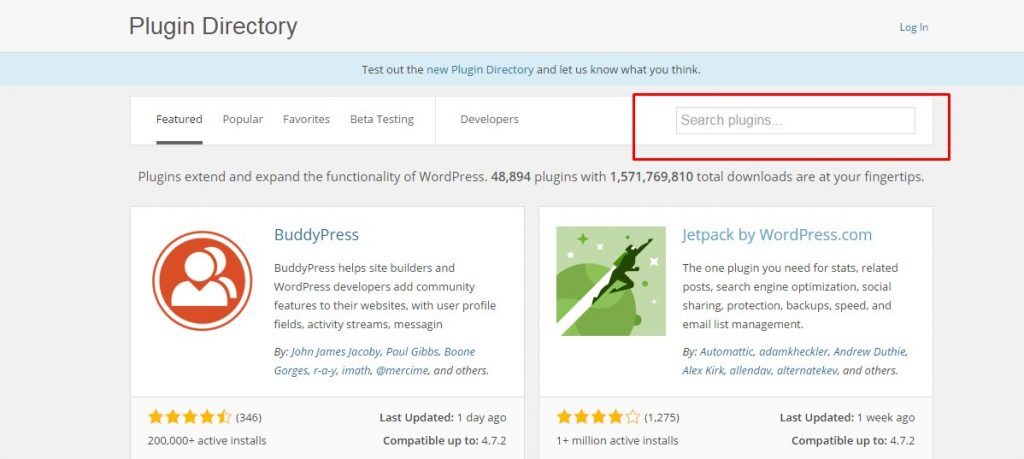
Gunakan fitur search untuk menemukan plugin terbaik wordpress yang Anda cari. Ketikkan kata kunci pada kolom pencarian, misalnya “SEO”. Selanjutnya, akan muncul rekomendasi plugin SEO WordPress Terbaik untuk Anda.
Setelah memperoleh rekomendasi, pilih plugin yang Anda suka. Nantinya Anda akan menemukan halaman dengan tampilan seperti di bawah ini. 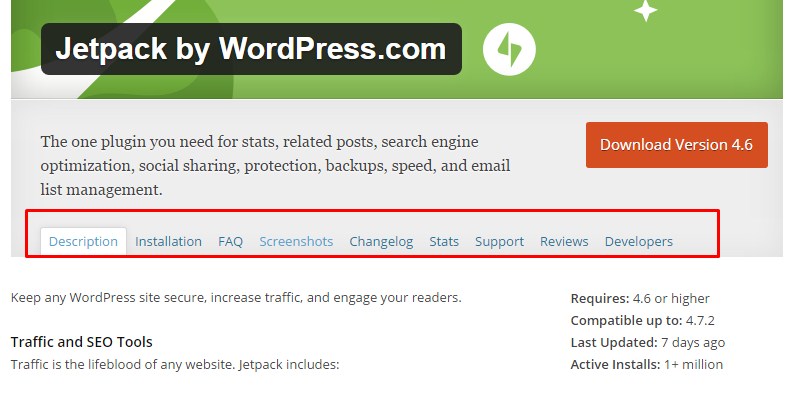
Berbagai informasi rinci bisa Anda temukan, misalnya rating, jumlah pengguna yang menginstal, serta kapan terakhir plugin tersebut di-update.
Apa Saja yang Perlu Anda Jadikan Pertimbangan Ketika Memilih Plugin WordPress?
Berikut ini adalah beberapa hal yang perlu dipertimbangkan ketika memilih plugin wajib WordPress:
Plugin Rating dan Active Install
Rating menunjukkan seberapa populer suatu plugin. Pengguna yang puas dengan kinerja suatu plugin biasanya akan memberikan feedback berupa rating. Hal ini dapat Anda jadikan patokan.
Begitu pula dengan Active Install. Semakin banyak jumlah Active Install, maka semakin banyak suatu plugin diunduh dan digunakan.
Review
Sempatkan untuk membaca ulasan mengenai suatu plugin yang dibuat oleh pengguna lain. Biasanya, di sini Anda akan menemukan reaksi, sisi positif, pesan kesan, bahkan mungkin permasalahan yang kerap terjadi ketika menggunakan plugin tersebut.
Screenshot
Lihat tampilan plugin agar Anda dapat membayangkan seperti apa nantinya ketika plugin digunakan. Screenshot yang tersedia dalam menu biasanya menyajikan tampilan visual, berikut fitur-fitur menarik suatu plugin. Karenanya, klik menu screenshot terlebih dahulu sebelum instalasi supaya Anda tidak salah pilih.
Hemat Resource Hosting, Pilih Plugin Seperlunya
Seiring perkembangan website, tentu tentu Anda akan memerlukan plugin tambahan. Di sini sebaiknya Anda berhati-hati. Salah satu hal utama yang perlu Anda perhatikan adalah jangan sampai plugin Anda memberatkan website. Pastikan bahwa setiap plugin memiliki fungsi yang berbeda.
Terlalu banyak plugin yang Anda instal dapat berakibat buruk untuk website, misalnya mengurangi kecepatan load website dan meningkatkan risiko keamanan website WordPres Anda.
Plugin Wajib WordPress Terbaik untuk Memulai Website WordPress Anda
Setelah mengetahui cara memilih plugin WordPress terbaik untuk website Anda, kami hadirkan beberapa plugin yang perlu Anda instal ketika memulai website WordPress. Jika website Anda sudah berjalan, plugin wajib WordPress dalam daftar kami ini juga bisa Anda gunakan untuk meningkatkan performa website secara optimal.
Plugin WordPress terbaik berikut telah kami pilih berdasarkan aspek-aspek dasar yang harus Anda perhatikan miliki ketika membuat website.
1. Keamanan Website WordPress
Keamanan merupakan salah satu aspek paling penting di website WordPress. Merebaknya kasus kejahatan online harus membuat Anda lebih berhati-hati dalam menggunakan internet, apalagi jika Anda memiliki website dan penghasilan Anda bergantung di website tersebut.
Anda perlu melindungi website dari berbagai serangan seperti bruteforce, malware, SPAM dan percobaan peretasan oleh hacker. Dua plugin di bawah ini akan membantu melindungi website Anda.
Jika Anda belum mengetahui cara mengamankan website WordPress, cek 19 tips berikut ini.
Wordfence
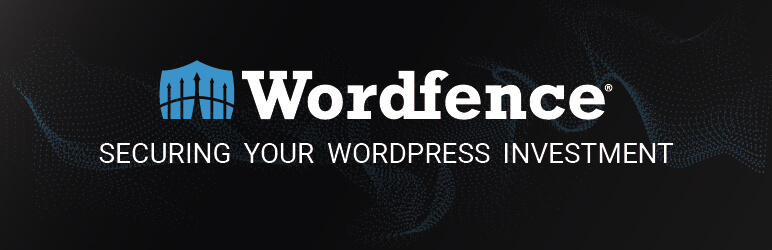
Wordfence adalah salah satu plugin favorit untuk keamanan WordPress dan telah diunduh oleh lebih dari satu juta pengguna.
Plugin ini akan melindungi website Anda dari berbagai malware. Jika terdapat aktivitas mencurigakan pada website seperti gagal login maupun akses dari IP Address tak dikenal, Anda akan menerima notifikasi secara otomatis melalui email.
Wordfence memungkinkan Anda untuk melakukan scanning di website. Dengan demikian, Anda akan tahu file yang dicurigai sebagai malware, theme & plugin yang harus segera diupdate. Semua akan ditampilkan dalam report yang dapat dibaca dengan mudah.
Anda bisa menginstal plugin ini melalui dashboard WordPress Anda. Video panduan instalasi WordPress-nya dapat simak di tautan Video Lengkap WordPress berikut ini.
WP re-Captcha
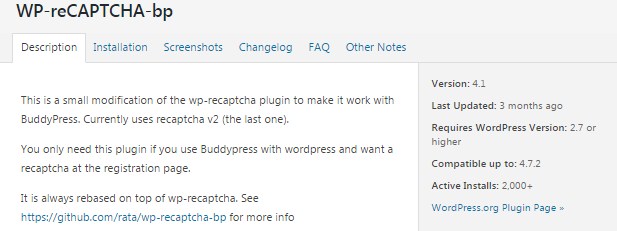
Setiap pengguna WordPress tentu tidak ingin mendapatkan gangguan komentar spam. Komentar jenis spam ini memang sangat menjengkelkan dan berpotensi merugikan pengguna website. Akan tetapi, sebenarnya Anda tidak perlu khawatir. Plugin WP-reCAPTCHA-bp tersedia gratis untuk pengguna WordPress. Di samping itu, konfigurasinya pun dapat dilakukan dengan mudah.
Selain Wordfence, Plugin WordPress ini merupakan plugin security WordPress terbaik yang akan mencegah komentar bot otomatis ketika melakukan spamming di website Anda. Cara kerjanya, pengguna harus melakukan validasi kombinasi huruf dan angka setiap kali mengisi komentar. Tujuannya adalah untuk memastikan komentar yang ditulis benar-benar dilakukan oleh manusia.
Instalasi plugin WP-reCAPTCHA-bp dapat Anda lakukan melaui dashboard admin WordPress Anda. Panduan lengkap instalasi plugin dapat Anda ikuti di tutorial cara instal plugin berikut ini. Praktis, bukan? Blog Anda tetap dapat mendapat komentar dari manusia, dan bukan bot.
iThemes Security
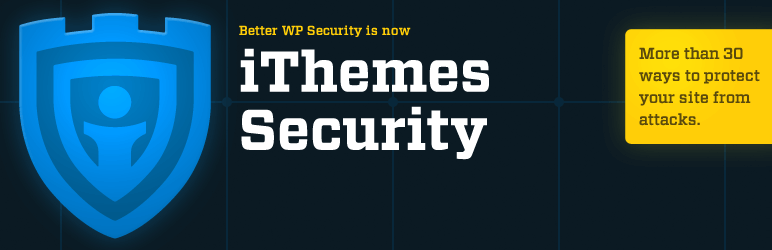
Plugin WordPress ini sebelumnya dikenal dengan nama Better WP Security yang telah memiliki pengguna hingga 900.000.
iThemes Security menyediakan lebih dari 30 cara untuk melindungi website Anda dari serangan. Mulai dari serangan akibat adanya bug pada plugin, atau karena program yang sudah tidak terupdate.
Beberapa langkah yang bisa dilakukan plugin WordPress ini adalah menutup celah keamanan yang ditemukan, menghentikan serangan yang bersifat otomatis seperti brute force, dan menyarankan pengguna untuk membuat username dan password mereka susah ditembus.
Beberapa fitur yang ditawarkan oleh iThemes Security antara lain:
- Two Factor Authentication untuk membuat perlindungan gAnda saat login.
- Malware Scan Scheduling untuk memastikan proses scanning malware rutin dilakukan.
- Password Expiration untuk menentukan kapan password harus diganti dengan yang baru.
- Google ReCaptcha untuk mencegah spammers masuk ke website Anda.
Semua fitur tersebut menjadikan iThemes Security masuk ke dalam daftar rekomendasi plugin WordPress yang harus wajib diinstal.
Jetpack

Siapa tak kenal JetPack? Plugin keamanan buatan Auttomatic ini sudah diakui kualitasnya.
Saat ini tak kurang dari 5 juta pengguna sudah menginstal JetPack di website mereka. Anda bisa mengecek di menu plugin Anda. Sebab, pada beberapa instalasi, plugin JetPack sudah diinstal secara otomatis by default.
Apa saja kelebihan plugin WordPress ini?
- Brute-force Attack Protection. Dengan fitur ini perlindungan website Anda bisa lebih optimal dari serangan otomatis yang menebak username dan password Anda.
- Secure login. Fitur ini memastikan tidak ada orang yang mencoba menyusup ke website Anda. Salah satu caranya dengan menggunakan Two Factor Authentication.
- Spam Filtering. Banyaknya spam bisa mengganggu performa website Anda. Namun dengan fitur ini, semua spam akan diblokir.
- Malware Scanning. Fitur ini mencegah malware mengganggu website Anda. Ditambah dengan adanya automated threat resolution, permasalahan terkait sistem bisa diatasi dengan cepat.
Meskipun keamanan merupakan faktor yang menonjol dari plugin ini, namun ada beberapa fitur pendukung lain yang bermanfaat. Salah satunya adalah Advanced Stats and Analytics. Dengan adanya fitur ini akan lebih mudah bagi Anda untuk mengetahui data pengunjung Anda.
2. Optimasi SEO Website
Selain keamanan, aspek lain yang perlu Anda optimasi adalah SEO.
Platform WordPress pada dasarnya sudah cukup ramah di mesin pencari. Meskipun demikian, Anda tetap memerlukan optimasi guna menaikkan peringkat di Google.
Kemunculan website di halaman pertama mesin pencari Google nantinya dapat mendatangkan lebih banyak kunjungan ke website Anda.
Berikut adalah plugin WordPress terbaik untuk optimasi SEO yang dapat membantu Anda menerapkan SEO dasar di website WordPress.
SEO Yoast
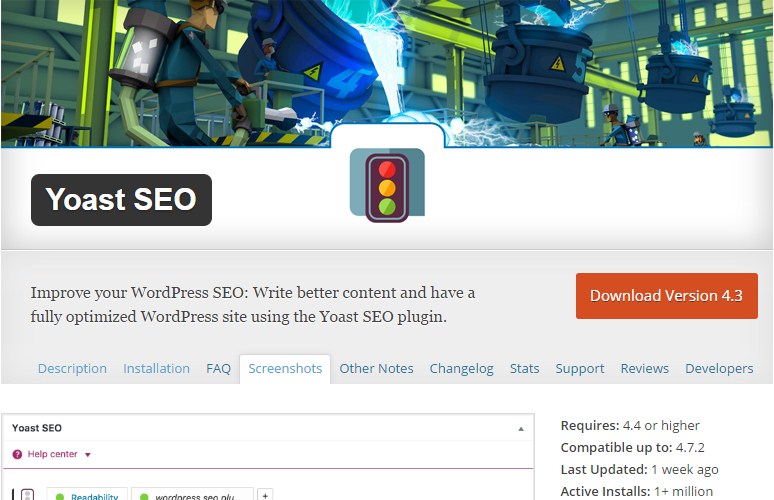
SEO Yoast menawarkan berbagai kemudahan untuk penerapan SEO dasar, seperti pembuatan sitemap XML, pemeriksaan kata kunci, pembuatan meta description, hingga menyembunyikan postingan yang tidak Anda inginkan di Google.
SEO Yoast patut Anda andalkan karena akan menampilkan meta description serta title tag di search engine. Plugin ini juga akan membantu mengoreksi apabila Anda melakukan kesalahan saat memasukkan title dan description.
Langkah instalasinya dapat Anda ikuti di tautan Cara Instal SEO Yoast berikut ini.
All in One SEO Pack
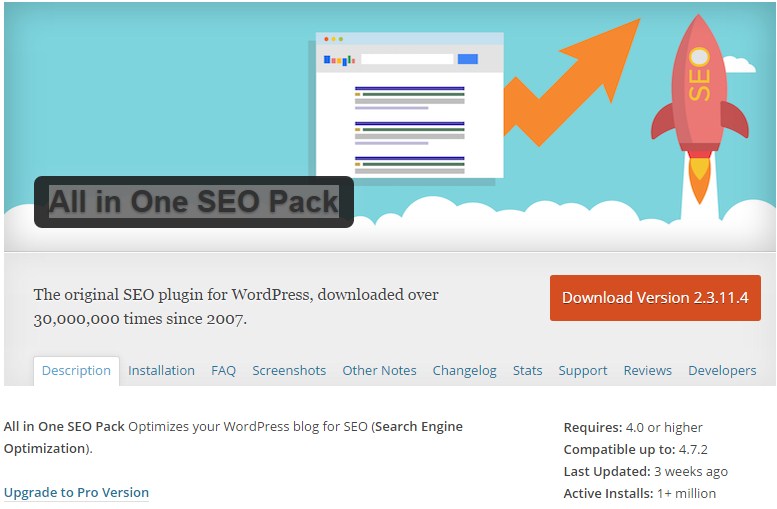
Selain plugin SEO Yoast, Anda dapat menerapkan teknik SEO dasar pada website WordPress menggunakan All in One SEO Pack.
Plugin ini menyediakan berbagai fitur, di antaranya memberikan dukungan XML, Google AMP, support Google Analytics hingga otomatis melakukan sinkronisasi di mesin pencari jika terdapat perubahan di website Anda.
Setelah Anda berhasil instal plugin melalui Dashboard WordPress > Search All in One SEO Pack > Install maka Anda bisa langsung melakukan pengaturannya mulai dari home website Anda, seperti menambahkan title, deskripsi dan keyword.
Setelahnya Anda dapat melakukan pengaturan untuk setiap post meliputi meta title, meta description, dan keyword.
Ingat, Anda tidak perlu menggunakan plugin lebih dari dengan fungsi yang sama. Plugin optimasi SEO cukup Anda pilih dan instal salah satu saja.
3. Optimasi Kecepatan Website
Waktu loading yang lama dapat membuat pengunjung Anda meninggalkan halaman website Anda. Sungguh disayangkan, jika pengunjung terburu-buru pergi sedangkan informasi penting belum dibaca oleh pelanggan hanya karena laoding lama.
Penyebabnya beragam, bisa karena database Anda yang terlalu berat, kesalahan tata letak script hingga banyak plugin yang tidak terpakai.
Salah satu solusi untuk meningkatkan kecepatan website ialah dengan menggunakan Plugin caching yang akan meringkankan kerja server Anda.
W3 Total Cache
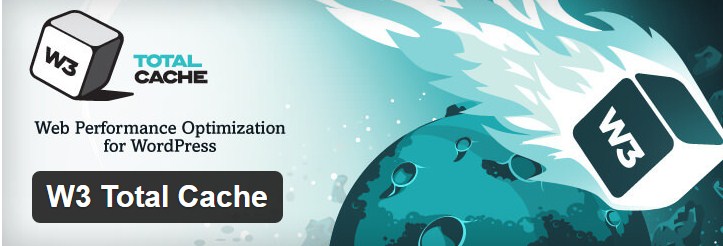
Kecepatan akses merupakan hal yang sangat penting bagi sebuah website. Kemampuan caching W3 Total Cache akan meringankan beban dan menjadikan website lebih cepat.
Pada dasarnya, saat pengunjung mengakses situs Anda, semua data akan diunduh ke dalam folder caching; dan ketika Anda mengakses halaman berikutnya, pengunjung akan langsung mendapatkan halaman tersebut tanpa perlu mengunduh ulang dari server.
Plugin W3 Total Cache sangat efektif dan merupakan salah satu plugin cache WordPress terbaik untuk meningkatkan kecpatan website WordPress Anda dengan metode caching.
Semua fitur cache (page cache, minify cache, database cache, object cache, dan browser cache) sekaligus didapatkan di W3 Total Cache. Keuntungan utamanya, speed website meningkat dan lebih hemat bandwidth.
Detail pengaturan plugin ini bisa Anda simak di cara optimasi WordPress, sedangkan tips meningkatkan kecepetan website telah kami rangkum di 21 Cara Meningkatkan Kecepatan Website.
WP Super Cache
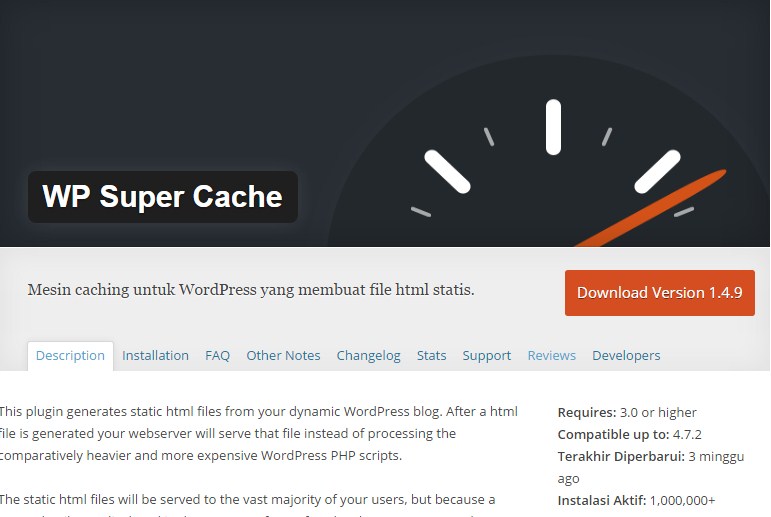
WP Super Cache memiliki fungsi yang sama seperti plugin W3 Total Cache. Fungsinya, file HTML statis akan secara otomatis ditampilkan tanpa perlu loading ulang seluruh query di website Anda setiap kali kunjungan user.
Pengaturan yang ada di WP Super Cache cukup sederhana. Nantinya Anda dapat melakukan pegaturan dasar dengan menekan tombol Caching On sehingga proses caching aktif di website Anda.
Plugin WordPress terbaik ini dapat menjadi pilihan tepat bagi pemula maupun Anda yang menyukai konfigurasi instan & singkat.
LiteSpeed Cache for WordPress

Plugin ini mungkin belum sepopuler dua plugin di atas, penggunanya baru 800.000 saja. Namun, LiteSpeed Cache merupakan plugin WordPress yang tidak dapat dipandang sebelah mata.
Plugin ini bisa membantu website Anda berjalan optimal berkat fitur yang dimilikinya dan kemudahan penggunaan.
Salah satu kelebihan plugin ini adalah kompatibel dengan plugin populer lain seperti WooCommerce, YoastSEO dan bbPress. Jika Anda menggunakannya, tidak perlu khawatir, karena plugin tersebut akan tetap berjalan dengan baik.
LiteSpeed Cache memiliki General Features yang bisa digunakan untuk server seperti LiteSpeed, NGiNX, Apache dan lainnya. Sedangkan Exclusive Features hanya untuk OpenLiteSpeed dan produk LiteSpeed lainnya.
Berikut ini adalah fitur yang dimiliki LiteSpeed Cache for WordPress:
- Image Optimization
- Minify CSS, JavaScript, and HTML
- Browser Cache
- Database Cleaner and Optimizer
- PageSpeed Score Optimization
Plugin ini bersifat open source sehingga Anda bisa menggunakannya secara gratis. Anda cukup masuk ke menu plugin di WordPress. Setelah menemukan plugin LiteSpeed Cache di direktori, cukup unduh dan pasang. Kemudian, lakukan pengaturan sesuai yang Anda perlukan.
4. Membuat Contact Form
Anda sudah berhasil membuat website? Lengkapi website Anda dengan formulir kontak agar para pengunjung website dapat dengan mudah menghubungi Anda. Tentu saja, harapannya tidak hanya sekedar berhubungan. Komunikasi serta peluang kerjasama bisnis baru dapat terjalin melalui formulir kontak ini.
Di WordPress, plugin formulir kontak yang bisa Anda dapatkan secara gratis maupun berbayar. Di bawah ini adalah dua contoh plugin form WordPress terbaik yang kami rekomendasikan untuk Anda.
Contact Form 7

Contact Form 7 menawarkan berbagai macam fungsi formulir isian yang bisa Anda gunakan untuk berbagai keperluan dengan mudah dan praktis. Selain terintegrasi dengan Google Mail, Anda dapat membuat formulir pendaftaran, formulir pemesanan, maupun formulir konfirmasi di sini.
Instalasi Contact Form 7 pun terbilang sederhana. Instal plugin di website WordPress Anda, tetapkan sedikit pengaturan, dan Contact Form 7 dapat langsung Anda gunakan.
Apabila masih mengalami kesulitan, Anda dapat melihat panduan Instal Contact Form di tautan berikut ini.
Oh ya, Contact Form 7 juga didukung oleh CAPTCHA. Karenanya, Anda tidak perlu khawatir gangguan spammer yang terus-terusan mengirimkan email spam ke website Anda.
Fast Secure Contact Form

Selain Contact Form 7, plugin yang bisa Anda manfaatkan untuk membuat formuir kontak secara praktis adalah Fast Secure Contact Form.
Instalasi plugin ini bisa Anda lakukan melalui dashboard admin WordPress atau unduh di sini. Setelah instalasi berhasil, plugin ini akan memberikan tampilan sederhana yang dilengkapi dengan CAPTCHA guna mencegah spam masuk ke email Anda.
Pengaturan email penerima dan keterangan pada setiap kolom bisa Anda lakukan dengan mudah melalui plugin pengaturan Fast Secure Contact Form.
Jika Anda memiliki resource hosting terbatas, plugin ini bisa Anda pilih karena cukup ringan dan tidak akan membebani server hosting Anda.
5. Share Media Sosial
Manfaatkan semua channel untuk meningkatkan traffic yang masuk ke website Anda. Media sosial adalah salah satunya. Semakin banyak suatu konten atau halaman dibagikan di media sosial, semakin besar peluang website Anda mendapatkan lebih banyak kunjungan.
Karenanya, Anda perlu mempermudah pengunjung website dalam membagikan konten Anda melalui akun media sosial mereka. Lakukan dengan cara menyediakan tombol share di setiap postingan maupun halaman website. Di bawah ini kami merekomendasikan dua plugin yang dapat Anda gunakan pada website WordPress Anda dengan mudah.
WP Social Sharing
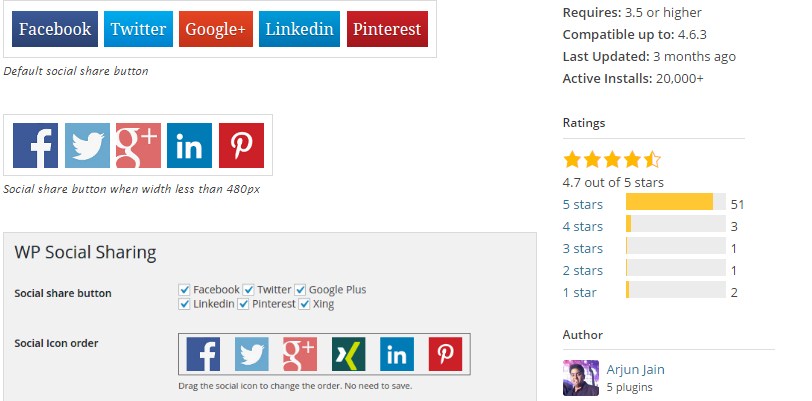
WP Social Sharing memudahkan pengunjung website membagikan halaman maupun postingan Anda di media sosial. Tombol share ini nantinya bisa Anda atur sesuai keinginan, akan ditampilkan di halaman atau post mana saja.
WP Social Sharing mendukung 6 media sosial populer seperti GooglePlus, Twitter, Facebook, Linkedin dan Pinterest. Mudah digunakan, simple dan responsive merupakan keunggulan dari plugin ini.
Apabila Anda memerlukan plugin yang ringan dan sederhana, WP Social Sharing merupakan pilihan yang tepat. Proses instalasi dapat secara langsung Anda lakukan melalui menu Dashboard WordPress Anda > Search WP Social Sharing > Install Now.
Add This Plugin
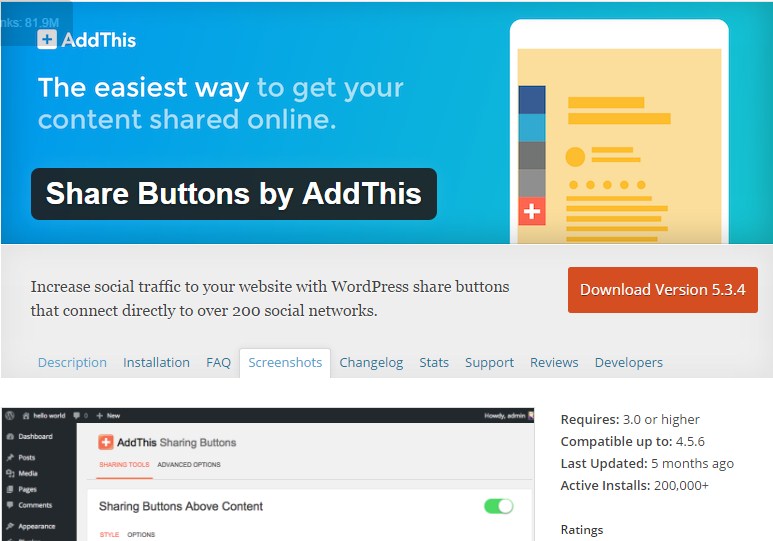
AddThis menawarkan versi gratis dan premium. Hingga kini, plugin WordPress terbaik ini telah diunduh oleh lebih dari 200.000+ pengguna WordPress.
Fitur andalan plugin AddThis ialah tombol share di bagian samping halaman yang akan selalu mengikuti ketika pengguna scroll suatu halaman.
Kemudahan lainnya, button sharing tetap tersedia saat pengguna mengakses website Anda melalui perangkat mobile. Hal ini tentu saja berguna baik untuk Anda. Adanya tombol share di versi mobile akan mempermudah pengunjung membagikan konten Anda, sekaligus secara tidak langsung “memengaruhi” mereka untuk terus berbagi di media sosial.
Tidak hanya itu saja, Anda pun dapat melakukan integrasi dengan Analytics serta melihat laporan statistik jumlah share setiap harinya.
Bagaimana dengan instalasinya? AddThis dapat diinstal dengan mudah, sama seperti plugin lain di WordPress. Silakan masuk ke Admin Area WordPress, Search “AddThis”, temukan plugin, dan klik tombol Install Now.
6. Backup Data WordPress
Backup data website adalah hal penting yang kerap dipandang sebelah mata. Bayangkan ketika website Anda mengalami kerusakan atau terkena hack sehingga tidak dapat kembali seperti semula. Instal ulang memang dapat membantu permasalahan ini. Hanya saja, instal ulang dapat membuat Anda kehilangan seluruh data website. Oleh karena itu, Anda perlu melakukan backup secara berkala guna mengantisipasi terjadinya hal-hal yang tidak Anda inginkan.
Di bawah ini kami berikan dua ulasan plugin backup WordPress terbaik yang dapat membantu Anda melakukan backup pada website WordPress.
BackUpWordPress

BackUpWordPress adalah plugin backup data WordPress dengan fitur jadwal yang bisa Anda atur sendiri. Pengaturan serta pengunaan plugin ini cukup mudah dan praktis sehingga cocok untuk pemula.
Salah satu kemudahan yang ditawarkan misalnya BackUpWordPress tersedia di OS Windows dan Linux. Bahkan, Anda dapat mengaktifkan mode pengiriman data backup melalui email. Keistimewaan lainnya, plugin ini tidak banyak memakan resource hosting Anda.
UpdraftPlus

Beragam kemudahan backup bisa Anda dapatkan dengan menggunakan UpdraftPlus. Selain tersedia gratis, UpdraftPlus menawarkan penjadwalan otomatis dengan full backup, fitur lanjut otomatis ketika proses upload terhenti, serta penyimpanan file di storage lain (misalnya Google Drive, Dropbox, One Drive, dan lain-lain) sehingga tidak memenuhi kapasitas web hosting Anda.
Jika Anda hanya menginginkan sebagian file saja, UpdraftPlus pun dapat membantu Anda. Menu pilihan file mana saja yang akan Anda backup berikut notifikasi ke email setelah backup selesai juga tersedia di sini.
Seperti plugin WordPress terbaik lain, instalasi UpdraftPlus cukup mudah dilakukan. Anda hanya perlu masuk ke Dashboard WordPress, kemudian langsung saja menuju Plugin > Add New Plugin > Search “UpdraftPlus” > kemudian klik tombol Install Now.
Silakan kunjungi https://wordpress.org/plugins/updraftplus/ untuk melihat detail plugin sebelum Anda melakukan instalasi.
Kami percaya bahwa website dapat memberikan dampak yang dahsyat bagi Anda di dunia internet. Karenanya, semoga deretan plugin WordPress terbaik yang telah kami hadirkan di atas dapat membantu meningkatkan produktivitas website WordPress Anda.
Jika Anda masih memiliki pertanyaan, silakan sampaikan pada kolom komentar di bagian akhir halaman ini. Jangan lupa subscribe blog kami untuk selalu mendapatkan update terbaru berisi ulasan terbaik seputar website dan dunia internet.
Sampai jumpa di lain kesempatan! ??
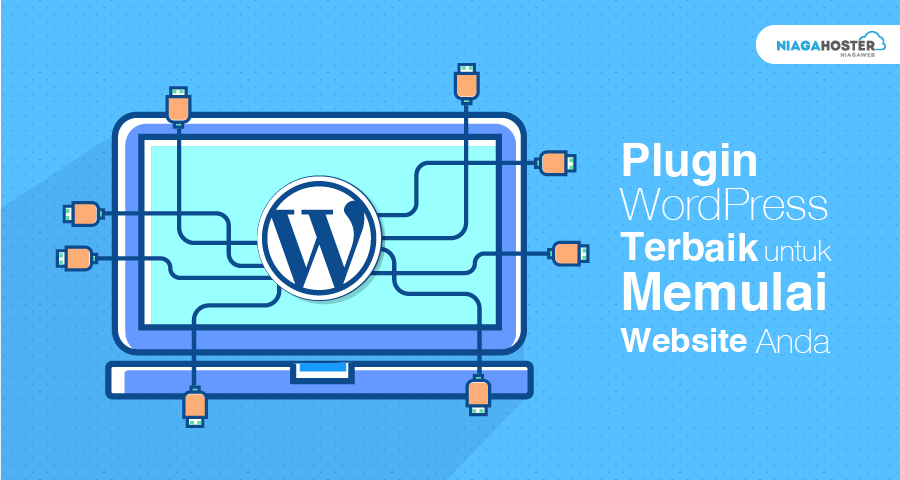
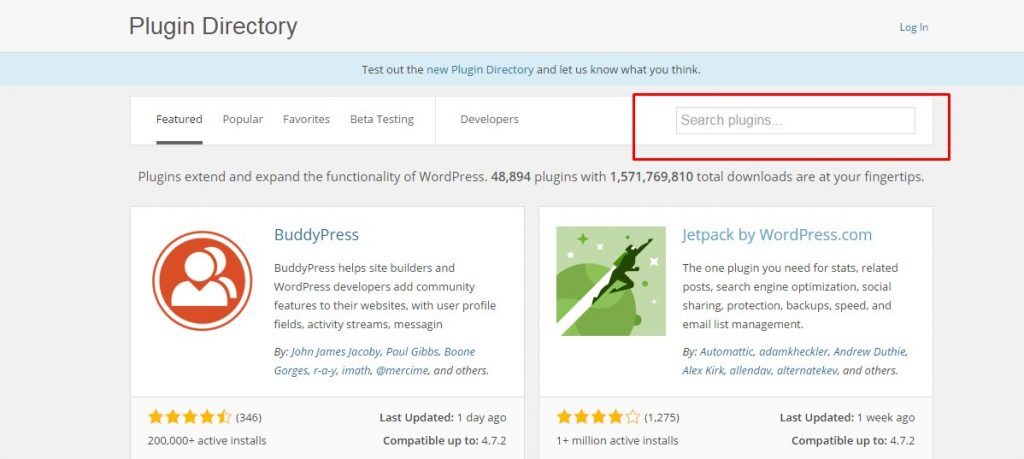
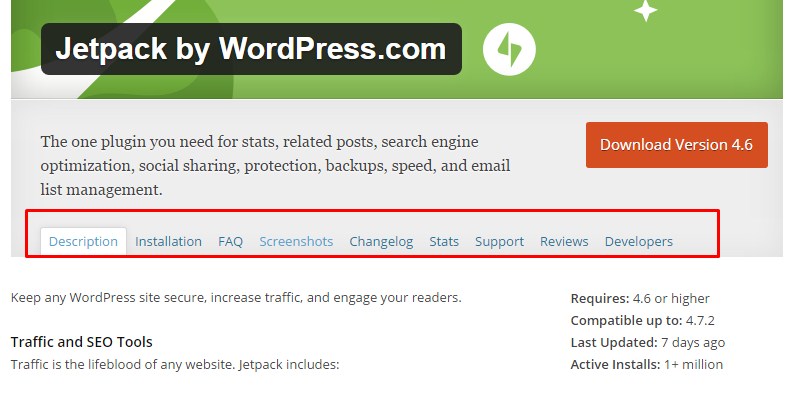
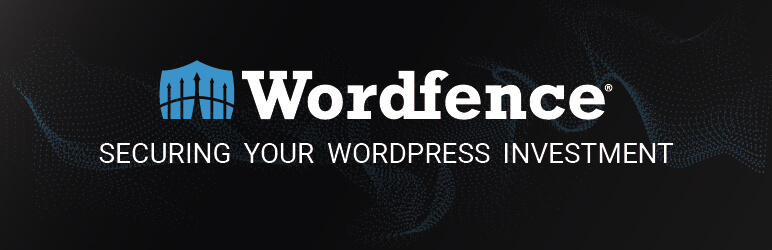
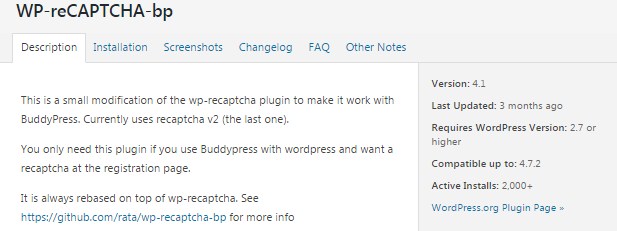
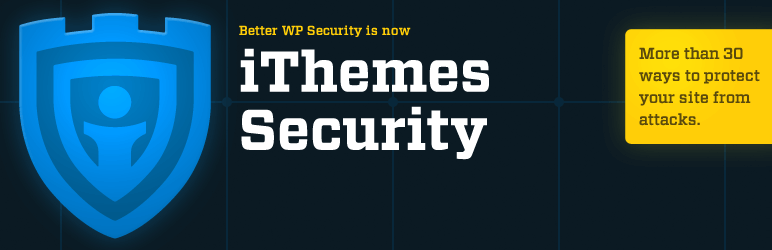

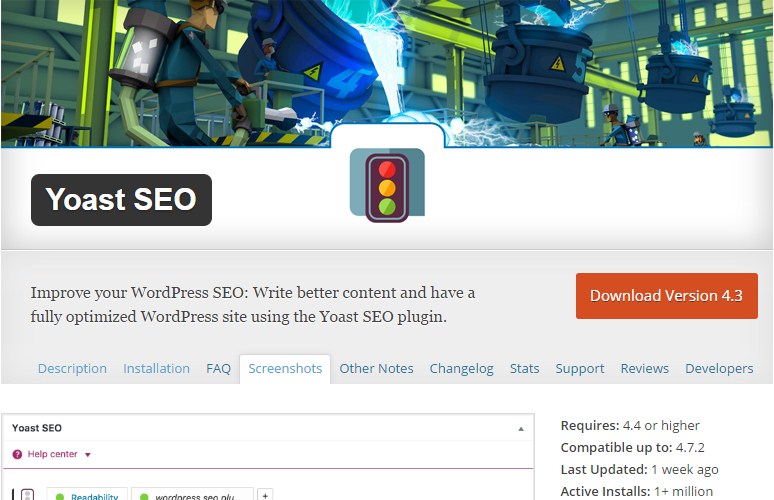
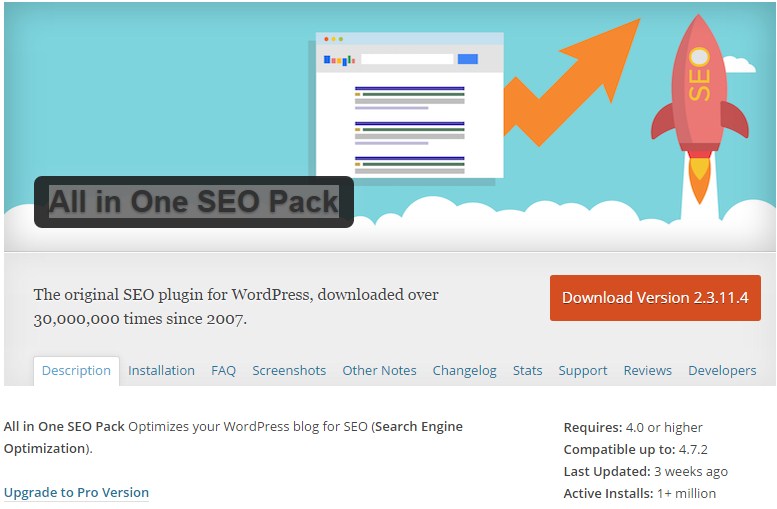
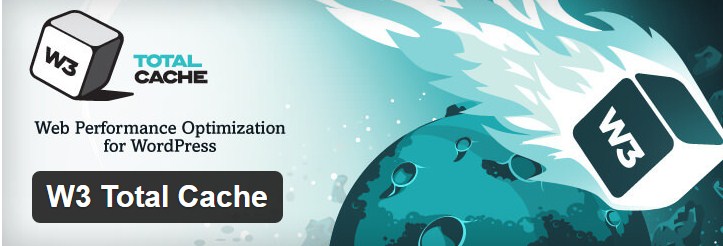
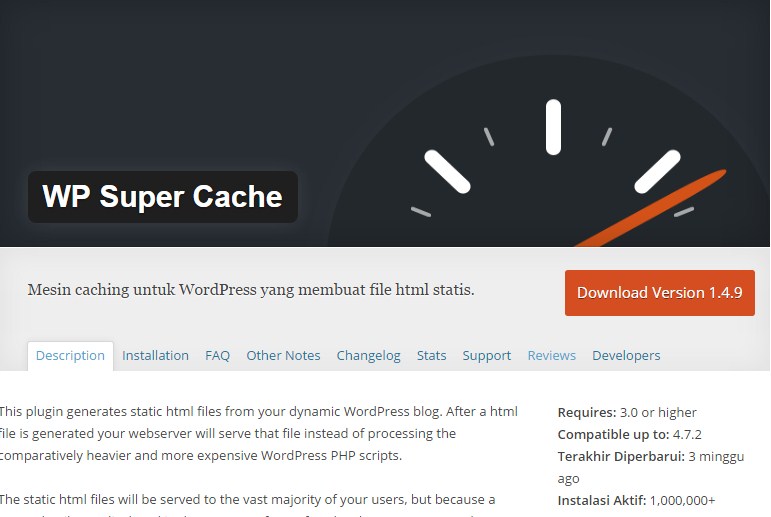



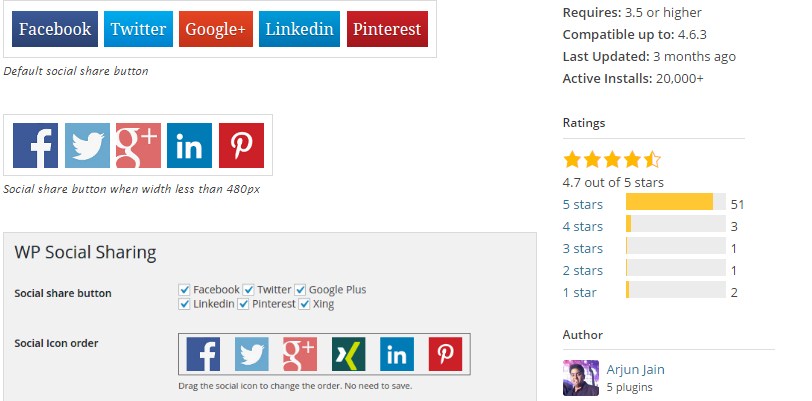
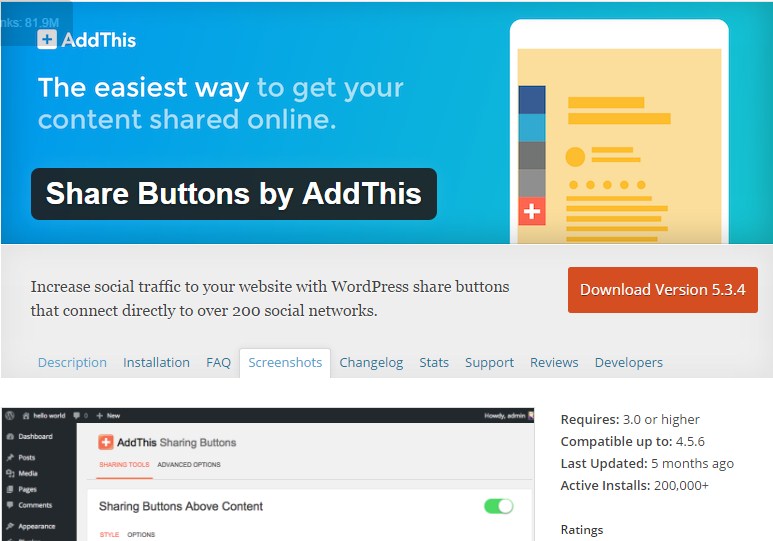


No comments:
Post a Comment